公式の機能でalt属性のつけ方・リンク切れを起こさないパーマリンクの変え方・投稿済みツイートに表示されているtwitterカード画像の変え方を解説します。
当ブログがGoogle Search Consoleに登録リクエストを送ってもインデックス登録してもらえない時やった対策+αです。
サーチコンソールの使い方についてはこの記事では省略します。
検索すると詳しく解説されているブログ様が沢山あります。
▽ほかにこんな記事もあります▽
Googleサーチコンソールがここ最近ずっと気まぐれです。
新しい記事を書いてインデックス登録をリクエストしても、すぐ(1時間以内)に登録してくれることもあれば、3日経っても「検出 - インデックス未登録」と出てくることもあります。
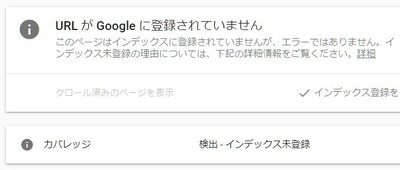
登録されない記事をリライトしたり記事同士のリンクを増やしたりして再送信していましたがなかなか登録されない…
登録される記事とされない記事の違いがまったくわからず、サチコの気まぐれさはもうタイミングとか運なのではないかとすら感じます。
ライブドアブログにはサーチコンソール対策が簡単に設定できる便利な機能が色々備わっています。
ただこれらが本当に効果があるのか、元々待てば登録されていたのか正確にはわかりません。
待ってる間にできることはないか?とお考えなら試してみる価値はあるかもしれません。
書いている人間はただの素人ブロガーなので、専門的なことはわかりません。
同じレベルのブロガーさんに向けて少しでも自分の経験が助けになればと思っています。
でもHTML編集画面を開いてalt=""を付け加えるなんて手間がかかりすぎます。
ライブドアブログにはそれが簡単にできる機能が備わっています。
普通に画像を貼ると、HTML画面ではこのように記述されます。
デフォルトではtitle属性とalt属性に画像のファイル名が入っています。
ならばアップロードする前にファイル名を画像の説明に変更してしまえばいいのですが、スマホなどが自動で割り当てたファイル名のまま保存されてる方が多いと思います。
デバイスでのファイル名の変更は面倒ですよね。
ライブドアブログの記事投稿画面でこれが変更できます。
アップロードした画像にカーソルを合わせると出てくる設定窓で画像のタイトルを変更します。
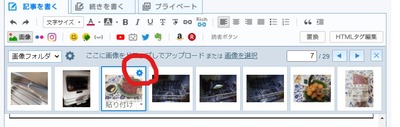
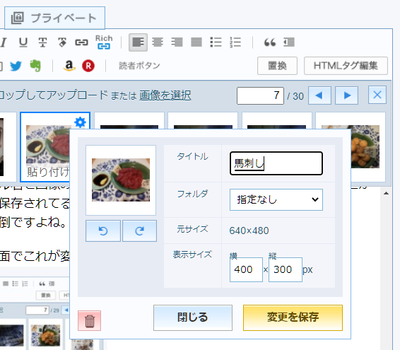
変更した画像を貼り付けてみると、

HTMLソースはこうなっています。
上の画像にカーソルを合わせてみてください。
「馬刺し」って出てきますよね。
画像が多い場合は画像管理画面でも編集できます。
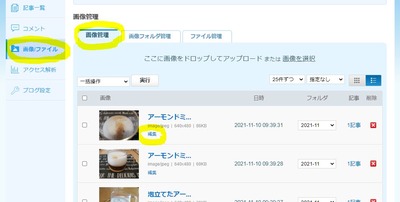
すでに記事内にタイトル変更せずに貼っている画像があれば貼り直しましょう。
※ただ、この作業しなくてもサチコに拾ってもらえた記事も結構あるので効果が本当にあるかは??ですが、ユーザシビリティを上げるためaltを設定しておくことは有用ですので、サチコ対策じゃなくてもやっておいたほうがいいでしょう。
ライブドアブログは投稿画面の「記事URL設定」ファイル名をユーザー側で変更できます。
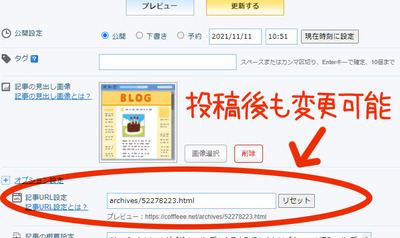
それをやってしまうと、記事をtwitterなどでシェアしていた場合リンク切れになってしまいます…?
リツイートなどいただいていたら困ります…?
いえ実はライブドアブログには記事のURLを変更した時、古いURLにアクセスした人を新しいURLに自動で飛ばすブログ内リダイレクト機能があります。
自分でリダイレクトを設定しなくていいので大変便利な機能ですね。
詳しくはこちらへ。
注意点はひとつだけ。
ファイル名が
A)archives/01010101.htmlの記事を
B)archives/02020202.htmlにURL変更した時、
Aにアクセスした人を自動でBに飛ばしてくれるのですが、
このBをさらに
C)archives/03030303.htmlに変更した場合
Aにアクセスした人はCに飛ばされますが、Bにアクセスした人は飛ばされず404になります。
ひとつの記事のファイル名を複数回変更することは可能で、常に最初のURL→最新のURLへと転送が働きますが、途中で変えたBのURLから最新のURLへの転送は行われません。
そこだけ気をつければ、めちゃくちゃ便利ですね。
サチコ対策じゃなくてもファイル名を記事の内容に沿ったものにすることもできます。
パーマリンクを変更しても拡散済のtwitterなどから古いURLに飛ぶと新しいURLにリダイレクトしてくれます。
サチコに新しいURLを送って巡回を頼んでみましょう。
Twitterに更新報告を投稿すると、記事の見出し画像を設定していない場合は記事内の最初の画像がTwitterカードに表示されますよね。
こういうツイート内の画像のことです。
これはツイート後はもう別の画像に変更できない、と諦めていませんか?
一枚目にその記事を代表する、目を引く画像を配置しているとは限りません。
だからライブドアブログでの投稿時に「見出し画像」を設定して任意の画像をTwitterカードに表示されるようにするのですが、ツイートした後にライブドア側で見出し画像を編集してもTwitter画面では反映されません。
ツイートし直しても古い画像が投稿されてしまいます。
自分のキャッシュを削除してもだめです。
これはTwitter側にキャッシュが保存されているためです。
このTwitter側のキャッシュを削除し、新しく設定し直した画像を表示してくれるようにします。
Twitterにログインした状態でCard validatorにアクセスします。
Card URL欄に見出し画像を変更した記事のURLを入れます。
ツイートのURLではありません。
プレビューを押すと、画像が差し替えられたツイートが表示されます。
Twitterで過去ツイを確認すると画像が変わっているはずです。
変わっていない場合はブラウザのキャッシュを削除してみましょう。
サーチコンソールは、リライトやSEO対策をしつつ登録リクエストを繰り返すとやがて登録されるパターンに最近はなっています。
改善されるといいのですが…大手はしっかり登録されているようなので弱小ブロガーは辛いですが、地道にやっていくしかないようですね。
頑張りましょう。
よかったらこちらも合わせてお読みください。
おすすめの記事です。よかったら。
当ブログがGoogle Search Consoleに登録リクエストを送ってもインデックス登録してもらえない時やった対策+αです。
サーチコンソールの使い方についてはこの記事では省略します。
検索すると詳しく解説されているブログ様が沢山あります。
▽ほかにこんな記事もあります▽
Googleサーチコンソールがここ最近ずっと気まぐれです。
新しい記事を書いてインデックス登録をリクエストしても、すぐ(1時間以内)に登録してくれることもあれば、3日経っても「検出 - インデックス未登録」と出てくることもあります。
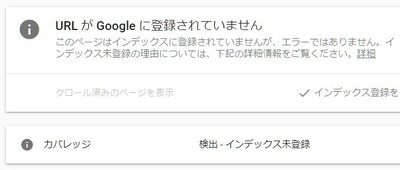
登録されない記事をリライトしたり記事同士のリンクを増やしたりして再送信していましたがなかなか登録されない…
登録される記事とされない記事の違いがまったくわからず、サチコの気まぐれさはもうタイミングとか運なのではないかとすら感じます。
ライブドアブログにはサーチコンソール対策が簡単に設定できる便利な機能が色々備わっています。
ただこれらが本当に効果があるのか、元々待てば登録されていたのか正確にはわかりません。
待ってる間にできることはないか?とお考えなら試してみる価値はあるかもしれません。
書いている人間はただの素人ブロガーなので、専門的なことはわかりません。
同じレベルのブロガーさんに向けて少しでも自分の経験が助けになればと思っています。
画像にalt属性を含める
サーチコンソール対策にalt属性は必須だとよく聞きますよね。でもHTML編集画面を開いてalt=""を付け加えるなんて手間がかかりすぎます。
ライブドアブログにはそれが簡単にできる機能が備わっています。
普通に画像を貼ると、HTML画面ではこのように記述されます。
<a target="_blank" title="あなたがつけていた画像のファイル名" href="https://livedoor.blogimg.jp/ライブドアID/imgs/3/a/3aaca543.jpg"><img class="pict" hspace="5" alt="あなたがつけていた画像のファイル名" border="0" height="300" width="400" src="https://livedoor.blogimg.jp/ライブドアID/imgs/3/a/3aaca543-s.jpg"> |
デフォルトではtitle属性とalt属性に画像のファイル名が入っています。
ならばアップロードする前にファイル名を画像の説明に変更してしまえばいいのですが、スマホなどが自動で割り当てたファイル名のまま保存されてる方が多いと思います。
デバイスでのファイル名の変更は面倒ですよね。
ライブドアブログの記事投稿画面でこれが変更できます。
アップロードした画像にカーソルを合わせると出てくる設定窓で画像のタイトルを変更します。
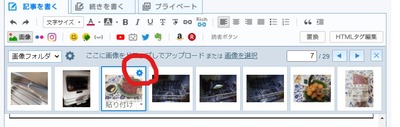
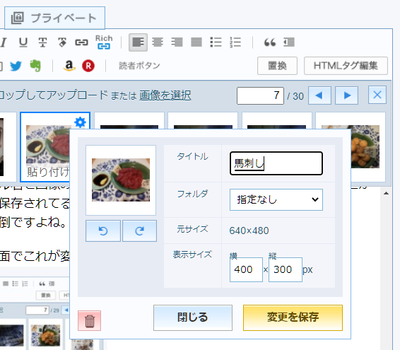
変更した画像を貼り付けてみると、

HTMLソースはこうなっています。
<a target="_blank" title="馬刺し" href="https://livedoor.blogimg.jp/ライブドアID/imgs/3/a/3aaca543.jpg"><img class="pict" hspace="5" alt="馬刺し" border="0" height="300" width="400" src="https://livedoor.blogimg.jp/ライブドアID/imgs/3/a/3aaca543-s.jpg"> |
上の画像にカーソルを合わせてみてください。
「馬刺し」って出てきますよね。
画像が多い場合は画像管理画面でも編集できます。
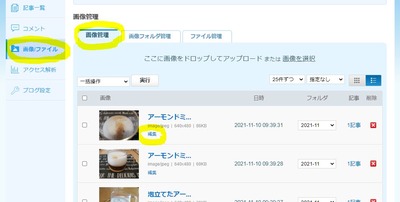
すでに記事内にタイトル変更せずに貼っている画像があれば貼り直しましょう。
※ただ、この作業しなくてもサチコに拾ってもらえた記事も結構あるので効果が本当にあるかは??ですが、ユーザシビリティを上げるためaltを設定しておくことは有用ですので、サチコ対策じゃなくてもやっておいたほうがいいでしょう。
SNS等に投稿済みの記事のパーマリンクを変更する(リダイレクト)
記事のパーマリンクを変更するとサチコが登録してくれた!って声も聞きます。ライブドアブログは投稿画面の「記事URL設定」ファイル名をユーザー側で変更できます。
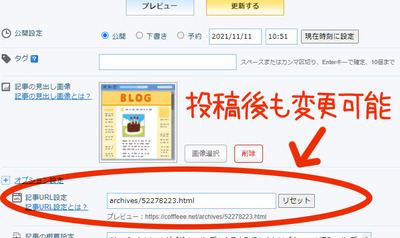
それをやってしまうと、記事をtwitterなどでシェアしていた場合リンク切れになってしまいます…?
リツイートなどいただいていたら困ります…?
いえ実はライブドアブログには記事のURLを変更した時、古いURLにアクセスした人を新しいURLに自動で飛ばすブログ内リダイレクト機能があります。
自分でリダイレクトを設定しなくていいので大変便利な機能ですね。
詳しくはこちらへ。
注意点はひとつだけ。
ファイル名が
A)archives/01010101.htmlの記事を
B)archives/02020202.htmlにURL変更した時、
Aにアクセスした人を自動でBに飛ばしてくれるのですが、
このBをさらに
C)archives/03030303.htmlに変更した場合
Aにアクセスした人はCに飛ばされますが、Bにアクセスした人は飛ばされず404になります。
ひとつの記事のファイル名を複数回変更することは可能で、常に最初のURL→最新のURLへと転送が働きますが、途中で変えたBのURLから最新のURLへの転送は行われません。
そこだけ気をつければ、めちゃくちゃ便利ですね。
サチコ対策じゃなくてもファイル名を記事の内容に沿ったものにすることもできます。
パーマリンクを変更しても拡散済のtwitterなどから古いURLに飛ぶと新しいURLにリダイレクトしてくれます。
サチコに新しいURLを送って巡回を頼んでみましょう。
Twitterに投稿済みの記事の画像を任意のものに差し替える
この項目はサーチコンソール関係ないです。Twitterに更新報告を投稿すると、記事の見出し画像を設定していない場合は記事内の最初の画像がTwitterカードに表示されますよね。
カプチーノミキサーの使い方とコツです。 #ダイソー #DAISO
— 百瀬 (@cofffeeenet) November 8, 2021
100均ダイソーのカプチーノミキサー(ミルクフォーマー)でカフェラテの牛乳を泡立てる - https://t.co/J3oyCn1vGu https://t.co/vqg1TJuEjD
こういうツイート内の画像のことです。
これはツイート後はもう別の画像に変更できない、と諦めていませんか?
一枚目にその記事を代表する、目を引く画像を配置しているとは限りません。
だからライブドアブログでの投稿時に「見出し画像」を設定して任意の画像をTwitterカードに表示されるようにするのですが、ツイートした後にライブドア側で見出し画像を編集してもTwitter画面では反映されません。
ツイートし直しても古い画像が投稿されてしまいます。
自分のキャッシュを削除してもだめです。
これはTwitter側にキャッシュが保存されているためです。
このTwitter側のキャッシュを削除し、新しく設定し直した画像を表示してくれるようにします。
Twitterにログインした状態でCard validatorにアクセスします。
Card URL欄に見出し画像を変更した記事のURLを入れます。
ツイートのURLではありません。
プレビューを押すと、画像が差し替えられたツイートが表示されます。
Twitterで過去ツイを確認すると画像が変わっているはずです。
変わっていない場合はブラウザのキャッシュを削除してみましょう。
サーチコンソールは、リライトやSEO対策をしつつ登録リクエストを繰り返すとやがて登録されるパターンに最近はなっています。
改善されるといいのですが…大手はしっかり登録されているようなので弱小ブロガーは辛いですが、地道にやっていくしかないようですね。
頑張りましょう。
よかったらこちらも合わせてお読みください。
おすすめの記事です。よかったら。
コメント
承認後に表示されます